So schalten Sie neue Registerkarten in Chrome und Firefox automatisch stumm
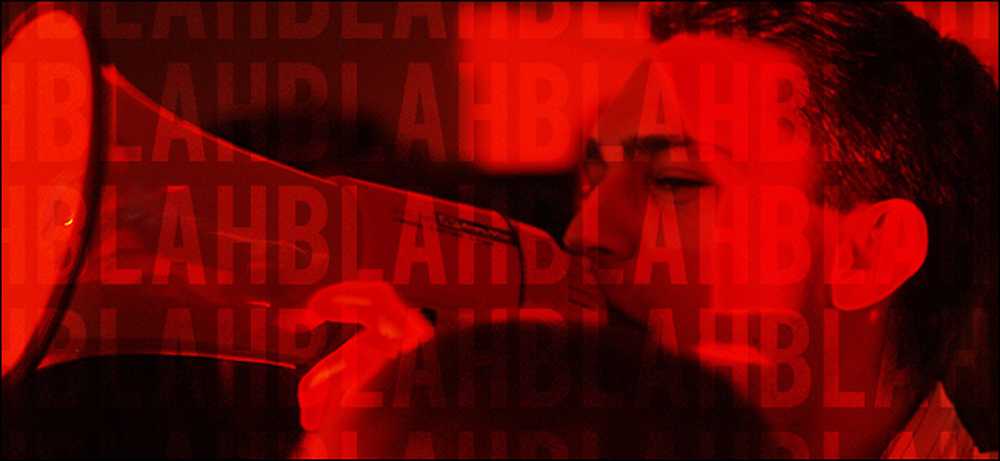
Angenommen, Sie versuchen, leise zu sein, im Internet zu Hause, auf der Arbeit oder in einem öffentlichen Bereich zu surfen. Sie sind heimlich voller Angst, dass alles, worauf Sie klicken, eine neue Registerkarte mit einem Autoplay-Video öffnet oder eine störende Audio-Anzeige ausgelöst wird. Beenden Sie diese Angst für immer, indem Sie alle Ihre neuen Registerkarten standardmäßig stummschalten.
Niemand mag plötzliche, unerwartete Geräusche beim Browsen, doch die Anbieter von Inhalten scheinen dies ständig hinzuzufügen. Glücklicherweise haben Browseranbieter und Erweiterungsanbieter einige einfache Möglichkeiten hinzugefügt, um diese nervigen Websites an ihrer Stelle zu halten.
Gehen Sie wie folgt vor, um alle neuen Registerkarten als "lautlos" festzulegen, sodass Ihr Browser nicht mit Ihrer Musik konkurriert oder offensichtlich ist, dass Sie bei der Arbeit auf Websites surfen.
Wenn Sie ein Chrome-Benutzer sind
Chrome hat eine integrierte Blacklist. Wenn Sie nur bestimmte Sites stummschalten möchten (z. B. störende Websites mit automatisch abspielbaren Videos), können Sie mit der rechten Maustaste auf die Registerkarte der Site klicken, „Site stummschalten“ wählen und nie wieder etwas davon hören.
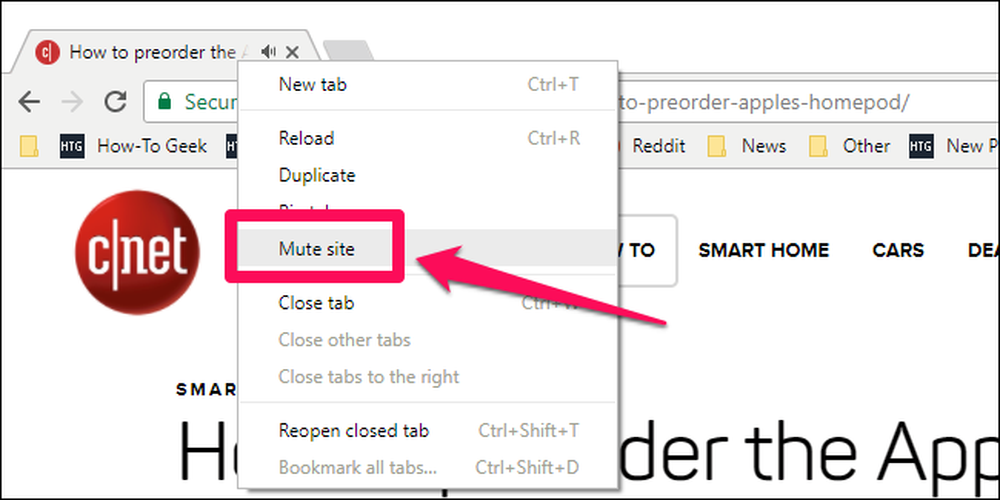
Wenn Sie jedoch etwas Stärkeres wollen, das heißt, standardmäßig alle Tabs stummschalten und auf die Whitelist setzen, können Sie dies ab Version 64 tun, die im Januar zum stabilen Build überging.
Klicken Sie auf die Hauptmenü-Schaltfläche (die drei vertikalen Punkte) in der oberen rechten Ecke und dann auf „Einstellungen“. Klicken Sie unten auf dem Bildschirm auf die Schaltfläche „Erweitert“.
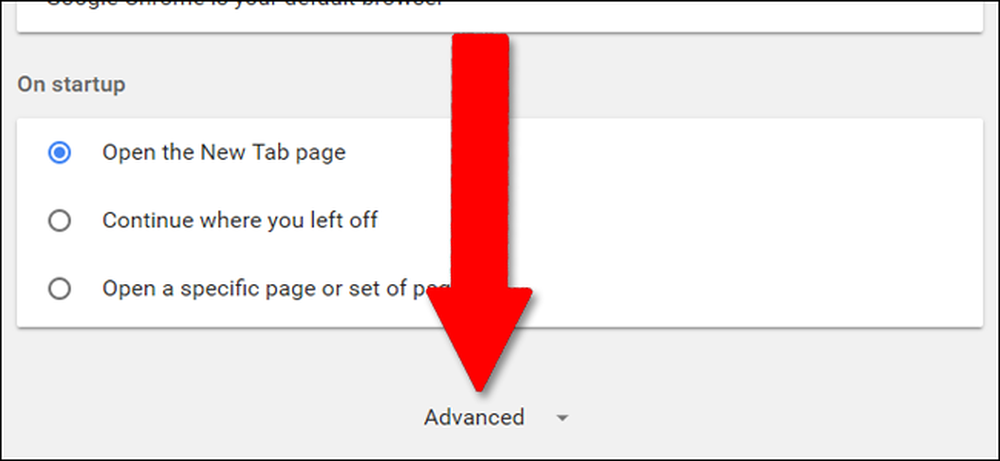
Klicken Sie im Abschnitt "Datenschutz und Sicherheit" auf "Inhaltseinstellungen". Klicken Sie auf "Sound".
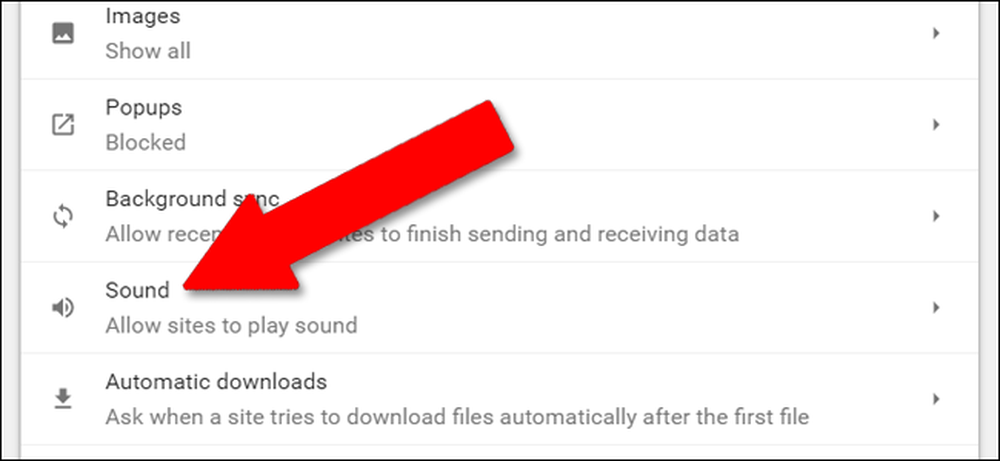
Die Standardeinstellung für "Sound für die Wiedergabe von Websites zulassen" aktiviert den Sound von jeder Site im Web, unabhängig davon, ob Sie die Site besucht haben oder nicht. Um dies zu ändern, klicken oder tippen Sie auf den Schieberegler - aber die Chancen stehen gut, dass Sie dies nicht tun möchten. Wenn Sie wirklich alle Sounds deaktivieren möchten, können Sie Ausnahmen hinzufügen, indem Sie auf "Hinzufügen" neben dem Abschnitt "Zulassen" klicken.
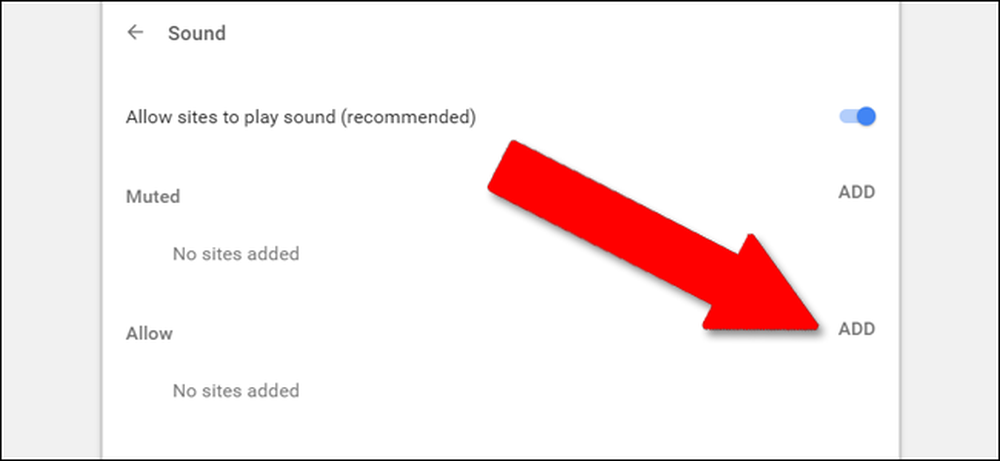
Die meisten Benutzer werden es jedoch vorziehen, die Hauptoption aktiviert zu lassen und der Liste "Stummgeschaltet" Sites hinzuzufügen. Geben Sie einfach eine beliebige URL ein und klicken Sie auf "Hinzufügen".
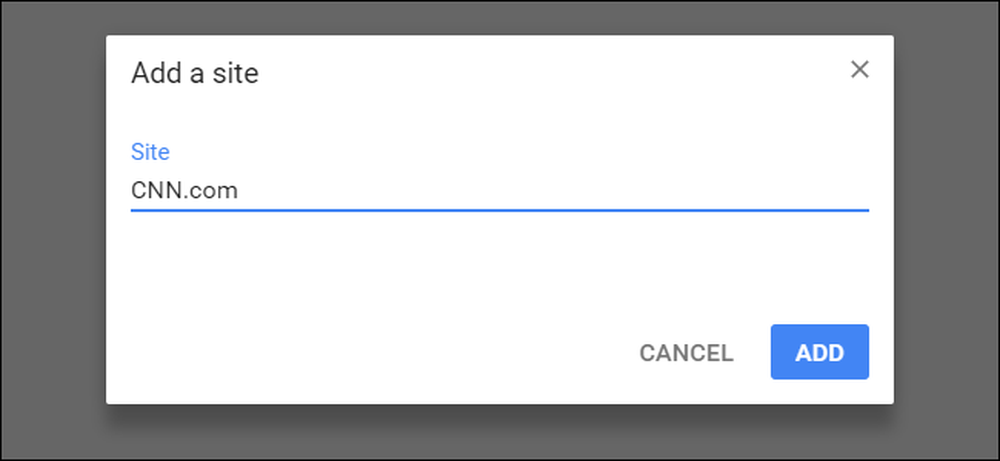
Wenn Sie nun diese Website besuchen oder eine neue Registerkarte über einen Link öffnen, werden alle Audiodaten (einschließlich der automatisch abspielbaren Videos) stummgeschaltet. Genießen Sie den Klang der Stille.
Wenn Sie ein Firefox-Benutzer sind
Zum Zeitpunkt des Schreibens ist Firefox auf Release 58 des neuen Updates „Quantum“. Es verfügt nicht über die gleichen integrierten Muting-Optionen wie die neueste Version von Chrome, aber es gibt eine Erweiterung, die Sie verwenden können. Ein älterer Benutzerfavorit, Mute Tab, ist nicht mehr kompatibel, aber MuteLinks funktioniert mit den neuesten Versionen. Klicken Sie hier, um zur Firefox-Add-On-Seite zu gelangen. Klicken Sie dann auf "Zu Firefox hinzufügen" und dann im Popup-Fenster auf "Hinzufügen".
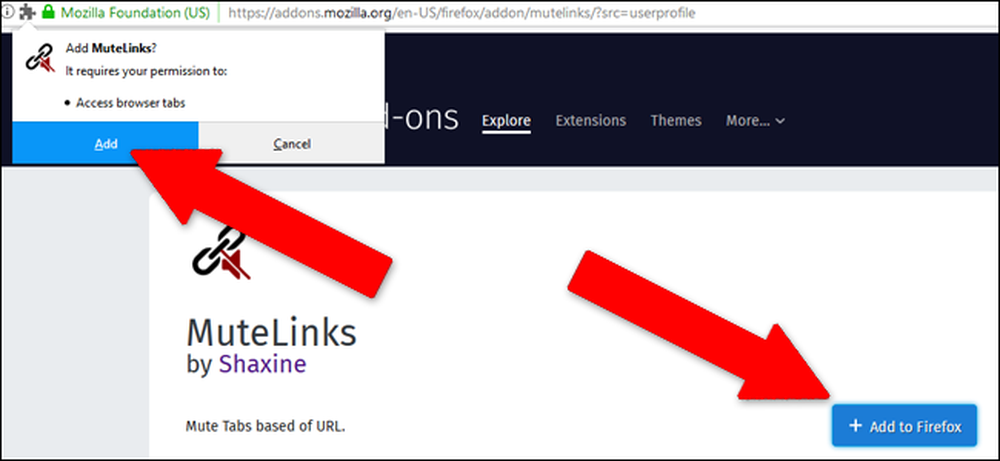
Klicken Sie anschließend in der oberen rechten Ecke des Fensters auf die Hauptmenüschaltfläche, die drei horizontalen Balken. Klicken Sie auf "Add-Ons". Klicken Sie unter dem Eintrag für MuteLinks auf "Optionen".
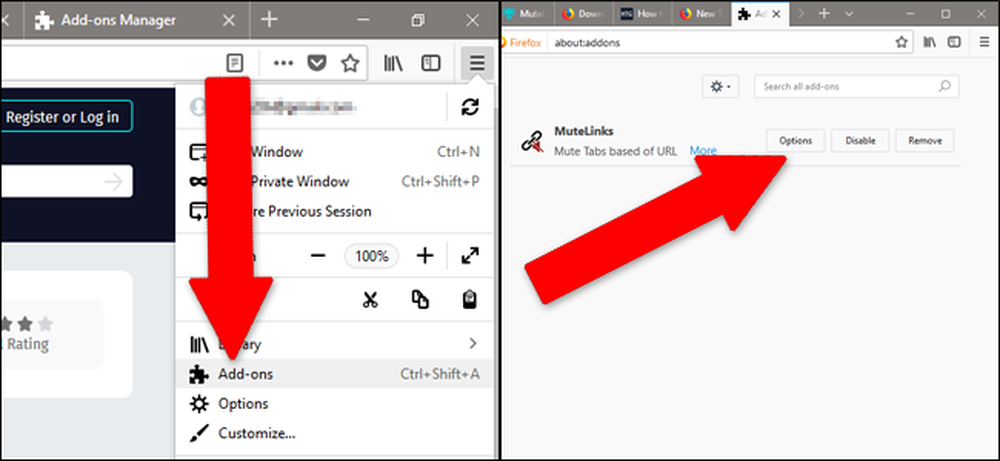
Blättern Sie nach unten zu dem Abschnitt, der mit „Blacklist-Sites“ gekennzeichnet ist. Um eine Site hinzuzufügen, die dauerhaft stummgeschaltet werden soll, klicken Sie auf das blaue „+“ -Symbol. Klicken Sie dann auf das Stiftsymbol und geben Sie die URL der Site ein, die Sie dauerhaft stummschalten möchten.
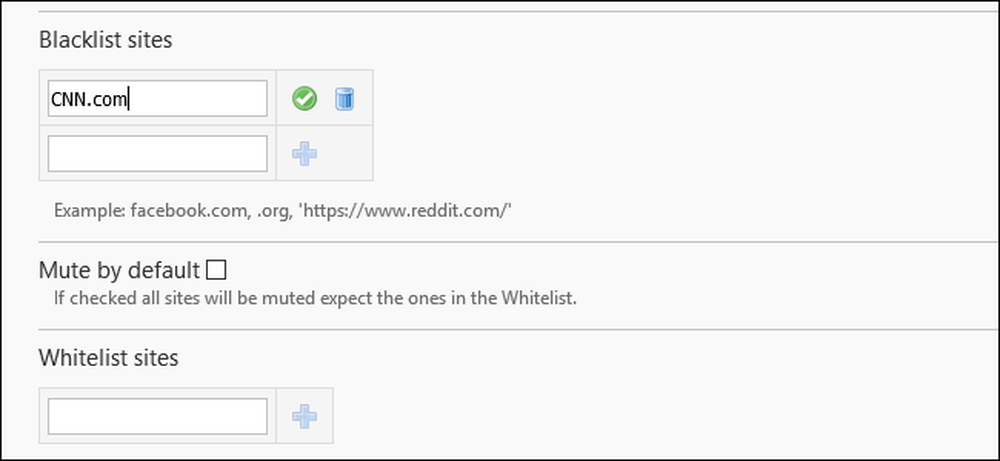
Sie können auf diese Weise beliebig viele Sites hinzufügen. Wenn Sie sie nun über die URL-Leiste oder einen Link besuchen, werden sie automatisch für Videos oder Hintergrundmusik stummgeschaltet.
Alternativ, wenn Sie möchten jeden Klicken Sie auf das Kontrollkästchen "Standardeinstellung", um die Stummschaltung für die Stummschaltung zu aktivieren. Sie können Ausnahmen zu Ihrer Stille im Internet hinzufügen, indem Sie auf „+“ unter „Whitelist-Sites“ klicken, dann auf das Stiftsymbol klicken und URLs wie in der Blacklist manuell hinzufügen.
Es ist wirklich sehr schön, dass Sie stöbern können, ohne befürchten zu müssen, dass Ihre Links standardmäßig deaktiviert sind. Hoffentlich wird dies in naher Zukunft für alle großen Browser eine Standardfunktion sein, aber bis dahin gibt es immer diese Optionen.




